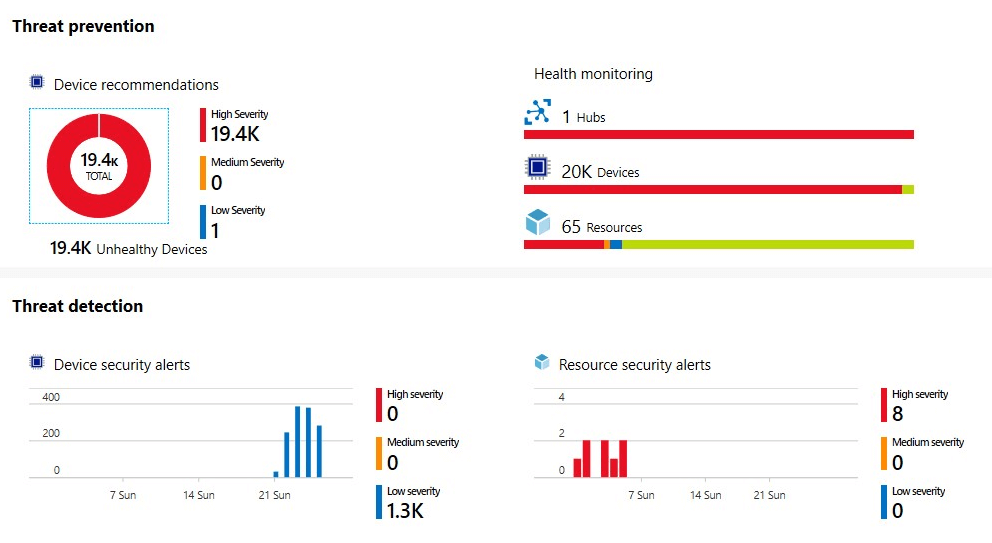Požarni zid preprečuje pravilno delovanje gostitelja funkcije Azure
- To napako lahko dobite, če so vaše nastavitve požarnega zidu nepravilne, je račun za shranjevanje izbrisan ali ste dosegli dnevno kvoto izvajanja.
- Ta vodnik bo razpravljal o vzrokih težave in korakih, ki jih morate sprejeti, da odpravite napako.

XNAMESTITE TAKO, DA KLIKNETE NA PRENOS DATOTEKE
- Prenesite Restoro PC Repair Tool ki prihaja s patentiranimi tehnologijami (patent na voljo tukaj).
- Kliknite Zaženi skeniranje da poiščete težave z operacijskim sistemom Windows, ki bi lahko povzročale težave z računalnikom.
- Kliknite Popravi vse za odpravo težav, ki vplivajo na varnost in delovanje vašega računalnika.
- Restoro je prenesel 0 bralcev ta mesec.
Do napake Azure Functions Runtime is nedosegljivo pride, ko se izvajalno okolje funkcij ne more zagnati. Običajno se to zgodi, če ste presegli dnevno kvoto izvajanja ali izbrisali račun za shranjevanje.
V tem priročniku vam bomo pomagali odpraviti vzroke napake in težavo. Začnimo!
Kaj povzroča napako izvajalnega okolja funkcij Azure je nedosegljivo?
Obstajajo lahko različni razlogi, zakaj pride do napake izvajalnega programa funkcij; nekateri izmed priljubljenih so:
- Izgubljen dostop do računa za shranjevanje – Če je funkcijska aplikacija izgubila dostop do računa za shranjevanje, se lahko pojavi ta napaka.
- Račun za shranjevanje izbrisan– Če ste pomotoma izbrisali račun za shranjevanje, lahko naletite na to napako. Ustvariti morate nov račun za shranjevanje.
- Nastavitve računa za shranjevanje – Če ste vnesli napačne poverilnice ali izbrisali nekatere nastavitve, boste morda prejeli to sporočilo o napaki. Preverite poverilnice računa za shranjevanje in nastavitve aplikacije, da ugotovite težavo.
- Dnevna kvota izvajanja – Če ste izčrpali dnevna kvota izvajanja dodeljena, bo funkcijska aplikacija začasno onemogočena. Povečajte kvoto, da odpravite težavo.
- Težave z omrežno povezljivostjo– Če ima funkcijska aplikacija omejitve IP, ki blokirajo dostop do interneta ali dohodni promet, se lahko pojavi ta napaka.
Kako lahko popravim napako izvajalnega okolja funkcij Azure je nedosegljivo?
1. Preverite, ali je bil račun za shranjevanje izbrisan
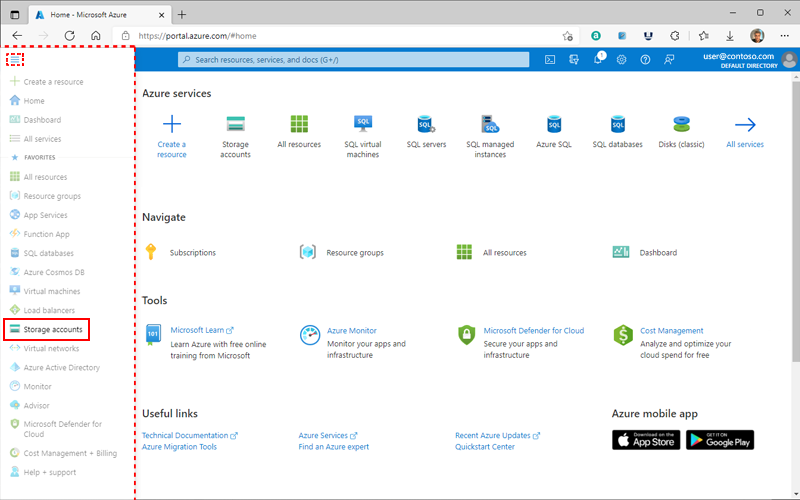
Vse funkcijske aplikacije za delovanje potrebujejo račun za shranjevanje in če je račun izbrisan, funkcije ne bodo delovale. Če želite to popraviti, preverite te elemente:
- Najprej poiščite svoj račun za shranjevanje v nastavitvah aplikacije.
- Zdaj preverite, ali WEBSITE_CONTENTAZUREFILECONNECTIONSTRING oz AzureWebJobsStorage vsebuje ime računa za shranjevanje kot del povezovalnega niza.
- Poiščete ga lahko tudi na portalu Azure, da potrdite obstoj računa za shranjevanje.
- Če računa ne najdete, morate znova ustvariti račun za shranjevanje.
- Nato zamenjajte povezovalne nize za shranjevanje.
- Preverite tudi kodo funkcije; če ni na voljo, ga morate znova namestiti.
2. Preverite, ali so nastavitve aplikacije računa za shranjevanje izbrisane

Če je bil povezovalni niz prepisan ali izbrisan, ga morda ne boste našli. To se je lahko zgodilo, ker za nastavitev nastavitev aplikacije uporabljate skripte ali reže za uvajanje Azure Resource Manager.
Strokovni nasvet:
SPONZORIRANO
Nekaterih težav z osebnim računalnikom je težko rešiti, zlasti ko gre za poškodovana skladišča ali manjkajoče datoteke Windows. Če imate težave pri odpravljanju napake, je vaš sistem morda delno pokvarjen.
Priporočamo, da namestite Restoro, orodje, ki bo skeniralo vaš stroj in ugotovilo, v čem je napaka.
Klikni tukaj za prenos in začetek popravljanja.
To so dejanja, ki jih morate izvesti:
- Da bi se izognili tej napaki, je priporočljivo, da uporabite AzureWebJobsStorage element.
- Ne aktivirajte nastavitev reže možnosti za katero koli od nastavitev.
- Te nastavitve morajo biti podane in veljavne v času ustvarjanja.
3. Preverite, ali je račun za shranjevanje dostopen
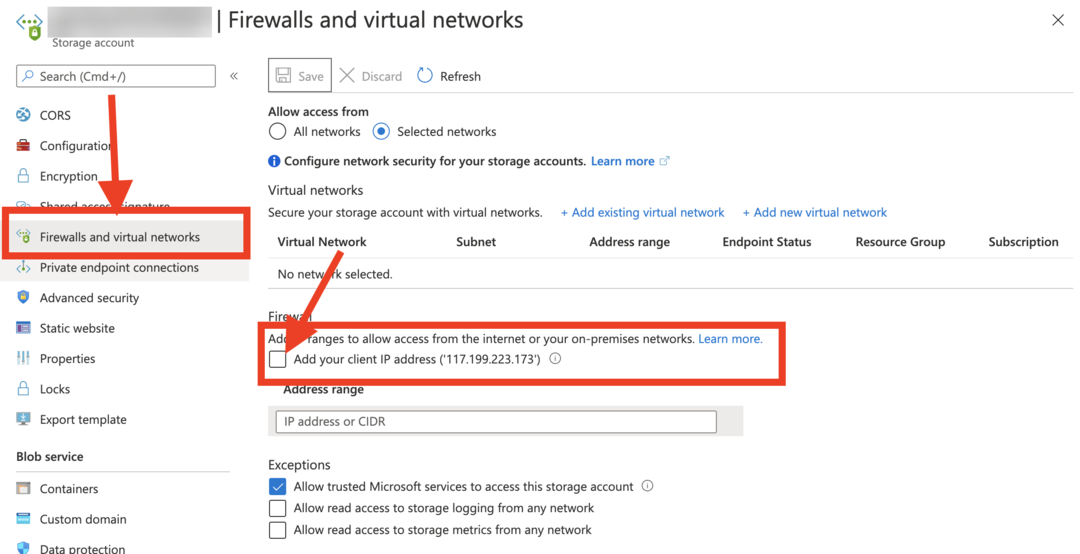
Funkcijska aplikacija Azure mora za delovanje imeti dostop do računa za shranjevanje. Tukaj je nekaj stvari, ki jih morate narediti, da odpravite težavo:
- Preverite, ali je požarni zid za vaš račun za shranjevanje onemogočen in dovoljuje dohodni in odhodni promet do funkcij.
- Nastavite dovoli SharedKeyAccess do Prav kot privzeto vrednost.
- Preverite, ali je aplikacija funkcije Azure nameščena v ASE (App Service Environment) z ustreznimi omrežnimi pravili, ki dovoljujejo dohodni in odhodni promet v račun za shranjevanje.
- Kako všečkati komentar v Microsoft Wordu
- Kako privzeto onemogočiti podpisovanje SMB v sistemu Windows 11
- Kako v celoti odstraniti Spotify v sistemu Windows 11
- Napaka med izvajanjem 7: zmanjkalo pomnilnika [popravek]
4. Dnevna kvota izvajanja je izčrpana
- Pojdi na Azurno portal in kliknite nastavitve.
- Pojdite na Konfiguracija in kliknite Funkcija Nastavitve aplikacije.
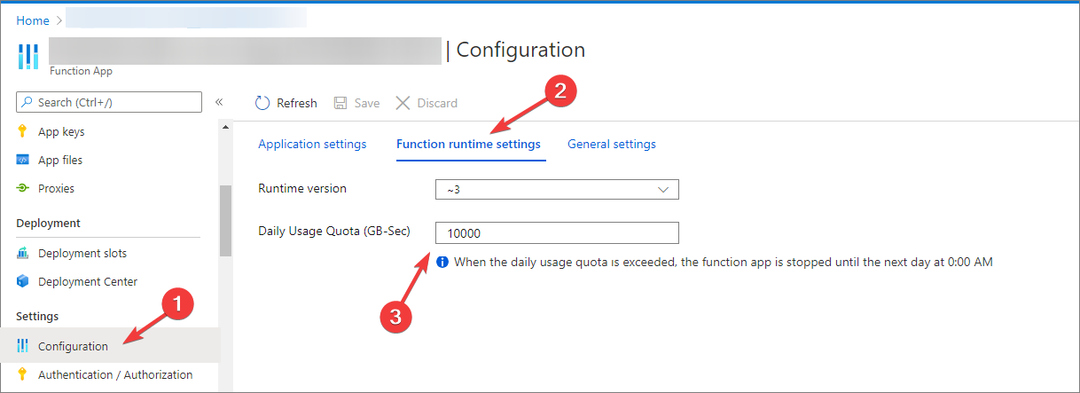
- Preverite Dnevna kvota uporabe če ste izčrpali limit.
- Če da, odstranite ali povečajte dnevno kvoto in znova zaženite aplikacijo. Če pa tega ne morete storiti, morate počakati do naslednjega dne.
5. Preverite nastavitve požarnega zidu za funkcijsko aplikacijo
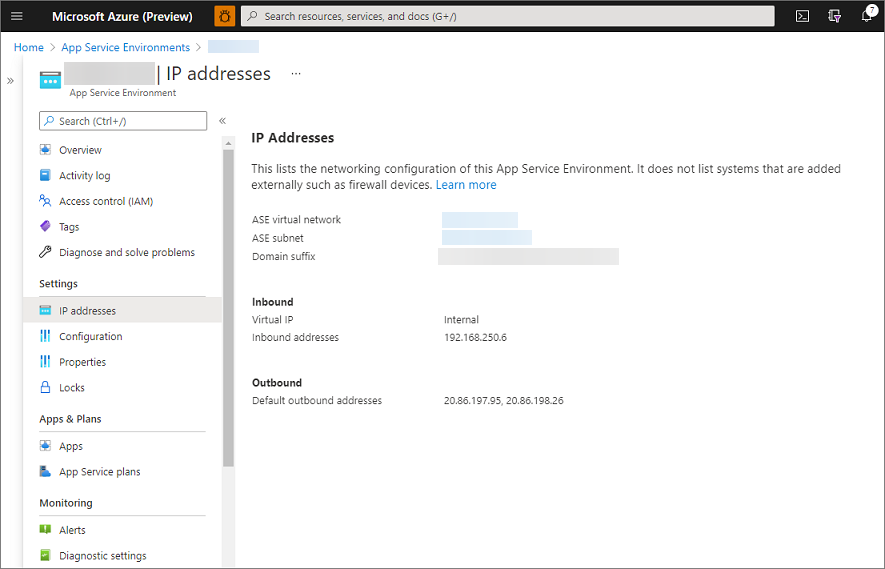
Požarni zid bi lahko omejil funkcijo aplikacije; preverite ta področja, da se prepričate:
- Vaša funkcijska aplikacija gostuje v Okolje storitve aplikacij ki uporablja notranje uravnoteženje obremenitve in je nastavljen tako, da preprečuje dohodni internetni promet.
- Funkcijska aplikacija ima omejitve IP, ki preprečujejo dostop do interneta.
- Ko veste, da obstajajo omejitve, pojdite na NSG podomrežja (Network Security Group), ki vsebuje Okolje storitve aplikacij.
- Prepričajte se, da so vhodna pravila nastavljena tako, da dovoljujejo promet, ki izvira iz javnega naslova IP računalnika, ki ga uporabljate za dostop do aplikacije.
6. Napake vsebnika v sistemu Linux
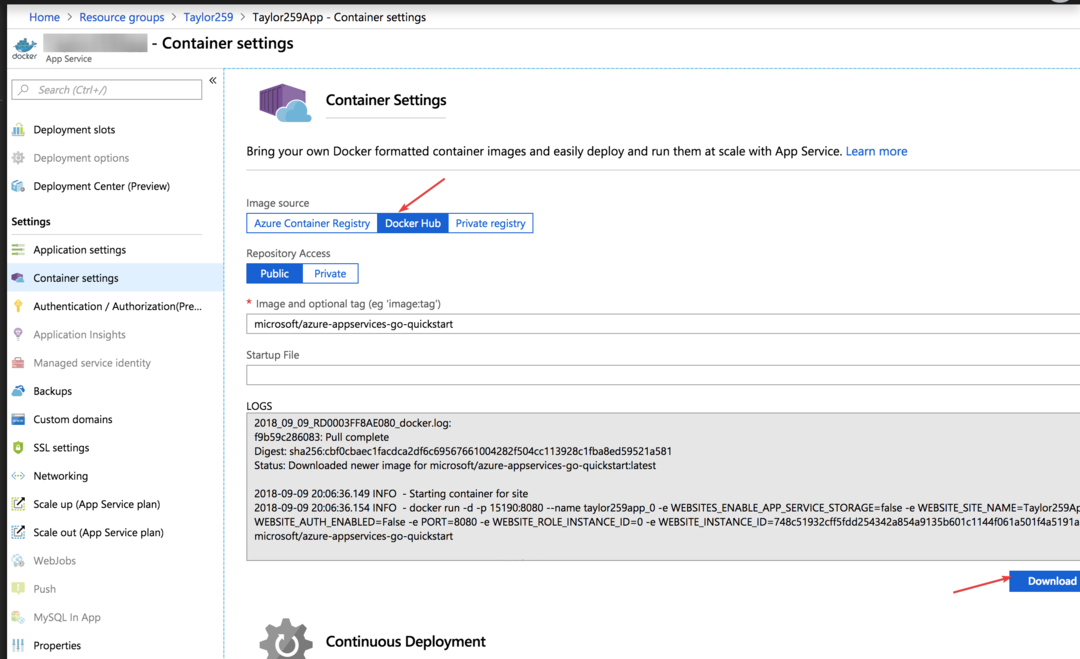
Če je težava z vsebnikom, lahko funkcijske aplikacije, ki se izvajajo v sistemu Linux v vsebniku, prikažejo napako. Če želite to popraviti, sledite tem korakom:
- Najprej sledite spodaj omenjeni povezavi https, da se premaknete na končno točko Kudu funkcijske aplikacije, potem ko ste zamenjali Function_App z imenom aplikacije:
https://.scm.azurewebsites.net - Nato prenesite dnevnike Docker in analizirajte vsebino v vašem računalniku.
- Nazadnje preverite zabeležene napake, da ugotovite razlog za napako.
Torej, to je nekaj stvari, ki jih morate preveriti, da popravite funkcije azure; runtime je nedosegljiva napaka. Če imate kakršna koli vprašanja ali pomisleke, jih omenite v spodnjih komentarjih. Z veseljem vam bomo pomagali!
Imate še vedno težave? Popravite jih s tem orodjem:
SPONZORIRANO
Če zgornji nasveti niso rešili vaše težave, se lahko vaš računalnik sooči z globljimi težavami s sistemom Windows. Priporočamo prenos tega orodja za popravilo računalnika (ocenjeno odlično na TrustPilot.com), da jih preprosto obravnavate. Po namestitvi preprosto kliknite Zaženi skeniranje in nato pritisnite na Popravi vse.